Windows 10/11 업데이트 오류 코드 0x800f0986 수정 방법
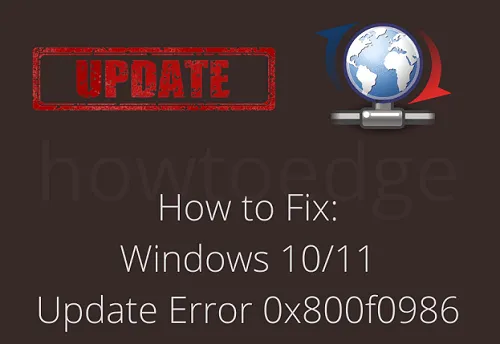
이 문제를 해결하려면 자동 업데이트 프로세스를 담당하는 모든 서비스를 확인하고 다시 시작하세요. 이후에도 오류가 지속되면 Windows 업데이트 문제를 해결하세요. 오류 코드 0x800f0986이 이 두 가지 해결 방법을 자동으로 적용하여 해결되기를 바랍니다. 그렇지 않은 경우 캐시 폴더를 포함한 모든 Windows 업데이트 구성 요소를 재설정할 수 있습니다.
최신 보안/비보안 패치를 수동으로 다운로드하고 설치하면 Windows 10의 다양한 업데이트 오류 코드가 해결되는 경우가 많습니다. 따라서 위의 조정 사항을 적용하는 대신 이 솔루션을 사용할 수도 있습니다 .
솔루션 – 오류 코드 0x800f0986 업데이트
Windows 10/11 PC에서 업데이트 오류 코드 0x800f0986을 수정하려면 다음 제안 사항을 차례로 시도해 보십시오.
1] 몇 가지 서비스의 현재 상태를 확인하세요
- Windows + S를 눌러 검색 창을 시작하세요.
- 텍스트 필드에 “서비스”를 입력하고 상단 결과를 클릭하세요.
- 서비스 창이 나타나면 다음 서비스를 찾으세요.
- 윈도우 업데이트
- 암호화 서비스
- BITS(백그라운드 지능형 전송 서비스)
- 위치를 확인한 후 현재 상태를 확인하세요. 그 중 하나가 비활성화되어 있으면 마우스 오른쪽 버튼을 클릭하고 속성 버튼을 누르십시오.
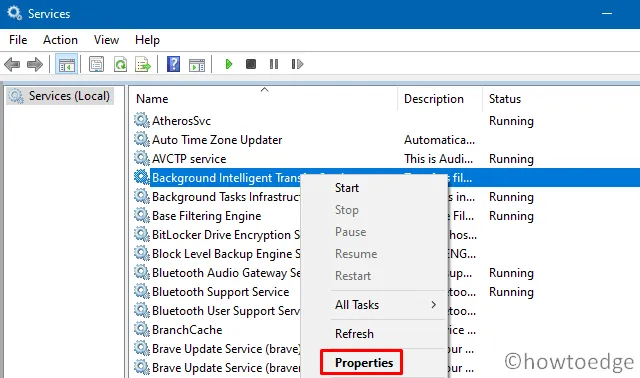
- 시작 유형 옆의 드롭다운 메뉴를 사용하여 자동을 선택합니다. 적용을 클릭한 다음 확인을 클릭하여 이 설정을 확인합니다.
- 위에서 언급한 서비스가 이미 컴퓨터에서 실행되고 있는 경우 마우스 오른쪽 버튼을 클릭한 후 먼저 서비스를 중지하세요.
- 서비스가 비활성화되면 다시 마우스 오른쪽 버튼을 클릭하고 속성 버튼을 선택합니다.
- 시작 유형에서 자동을 선택 하고 확인을 누릅니다 .
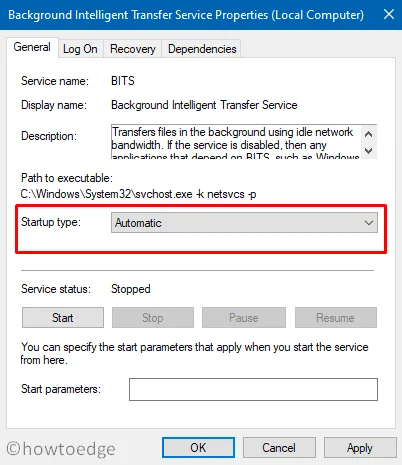
- 다음에 PC를 다시 시작하고 이제 장치에 최신 빌드 업데이트를 설치할 수 있는지 확인하세요.
2] Windows 업데이트 문제 해결
Windows를 업데이트하는 동안 오류 코드 0x800f0986이 다시 발생하면 내장 도구(예: 문제 해결사)를 실행할 수 있습니다. 이를 실행하면 Windows 업데이트 발생을 방해하는 문제를 찾아서 해결합니다. Windows 10과 비교하여 Windows 11에는 UI 변경이 있으므로 해당 위치는 두 버전 모두에서 다르지만 동일한 작업, 즉 문제 해결을 수행합니다.
Windows 10 사용자는 다음 단계를 따르세요 –
- Win + I를 눌러 설정 앱을 시작하세요.
- 업데이트 및 보안 > 문제 해결을 선택합니다.
- 인접한 오른쪽 창에서 추가 문제 해결사 링크를 클릭합니다.
- 그런 다음 Windows 업데이트를 클릭하여 확장하고 문제 해결사 실행을 누르십시오 .
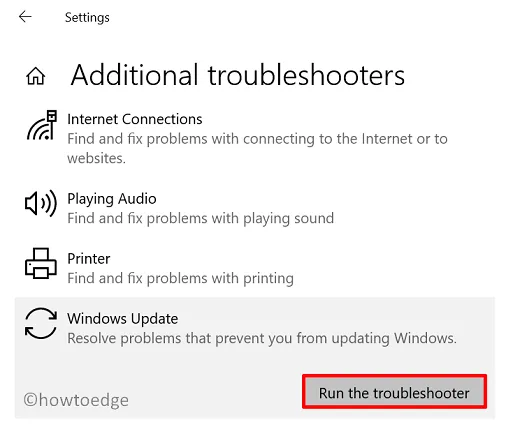
Windows 11 사용자 의 경우 이 설정이 새로운 위치로 이동되었습니다.
설정(Win + I) > 시스템 > 문제 해결 > 기타 문제 해결사
- 위 경로에 도달한 후 Windows Update 옆의 실행 버튼을 클릭하세요.
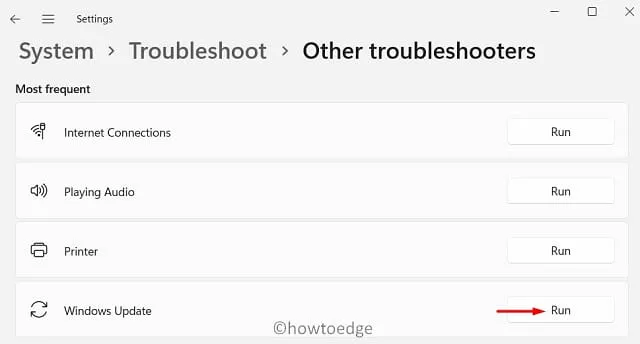
화면의 지시에 따라 문제 해결 프로세스를 완료하십시오. 이 작업이 완료되면 PC를 다시 시작하고 이제 오류 코드 0x800f0986이 발생하지 않고 Windows를 업데이트할 수 있는지 확인하세요.
3] Windows 업데이트 구성 요소 재설정
명령 프롬프트(관리자) 에서 몇 가지 코드를 실행하여 Windows 업데이트 구성 요소를 재설정 할 수 있습니다 . 실행해야 하는 코드는 다음과 같습니다.
Net stop wuauserv
Net stop cryptSvc
Net stop bits
Net stop msiserver
Ren C:WindowsSoftwareDistribution SoftwareDistribution.old
Ren C:WindowsSystem32catroot2 Catroot2.old
Net start wuauserv
Net start cryptSvc
Net start bits
Net start msiserver
4] 보류 중인 Windows 11/10 업데이트를 수동으로 설치
이 방법을 사용하면 Microsoft 업데이트 카탈로그 사이트를 통해 업로드되는 독립 실행형 패키지를 수동으로 다운로드하고 설치할 수 있습니다.
장치를 사용 가능한 다음 Windows 10 빌드 버전으로 수동으로 업데이트하는 방법은 다음과 같습니다 . Windows 11 사용자는 대신 이 문서를 따를 수도 있습니다 .


답글 남기기